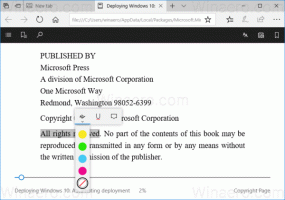Como desativar o recurso Aero Snap no Windows 8.1, Windows 8 e Windows 7
Desde o Windows 7, o sistema operacional permite controlar melhor o tamanho e o posicionamento das janelas abertas, arrastando-as para a borda da tela. Se você arrastar uma janela usando sua barra de título para a borda superior da tela, ela será maximizada. Com o ponteiro do mouse tocando as bordas esquerda ou direita da tela ao arrastar uma janela, ele será deslocado para o lado esquerdo ou direito da tela, respectivamente. No entanto, isso pode acionar o redimensionamento ou reposicionamento acidental da janela. Se você não gosta desse recurso de ajuste do gerenciador de janelas, pode querer desativá-lo completamente.
O recurso Aero Snap pode ser desativado por meio do Painel de controle do Centro de fácil acesso. Muitos usuários não estão cientes dessa configuração porque a IU da Central de Facilidade de Acesso é tudo menos fácil. Para desativar o recurso Aero Snap, você precisa realizar as seguintes etapas:
- Abra o painel de controle.
- Vá para o seguinte caminho:
Painel de controle \ Facilidade de acesso \ Centro de facilidade de acesso \ Torne o mouse mais fácil de usar
- Role até o final desta página. Lá, você encontrará uma opção chamada "Impedir que as janelas sejam organizadas automaticamente quando movidas para a borda da tela". Ligue-o e clique em Aplicar. Imediatamente o Aero Snap será desativado.
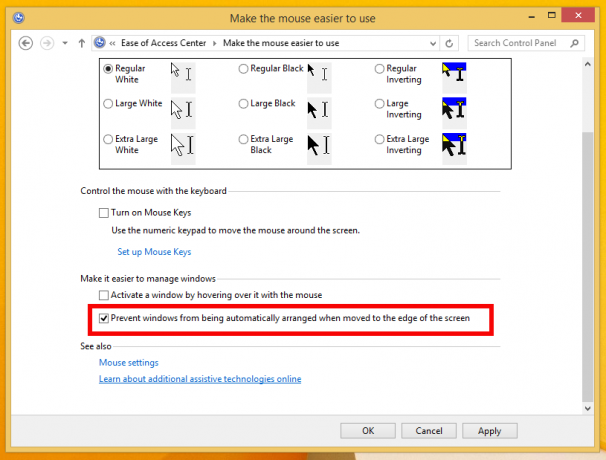
É isso. Você sempre pode ativar o recurso Aero Snap novamente desmarcando a caixa de seleção mencionada acima. Na minha opinião, a Microsoft deveria ter permitido aos usuários manter pressionada uma tecla modificadora como Ctrl, Alt ou Shift enquanto arrastava para redimensionar ou reposicionar a janela. Dessa forma, o redimensionamento ou reposicionamento acidental poderia ter sido evitado enquanto o usuário estava movendo ou redimensionando a janela.